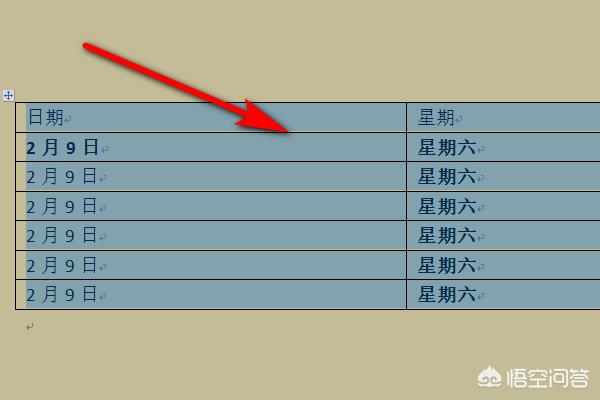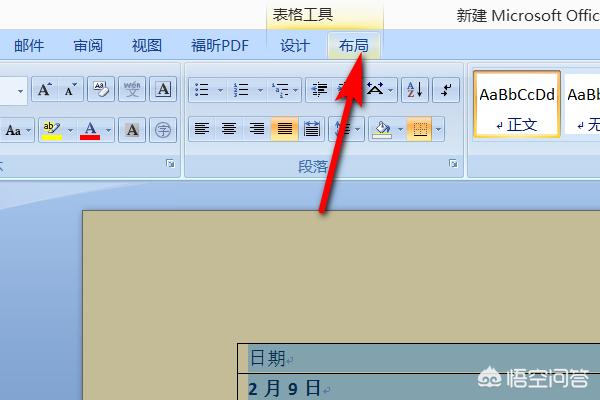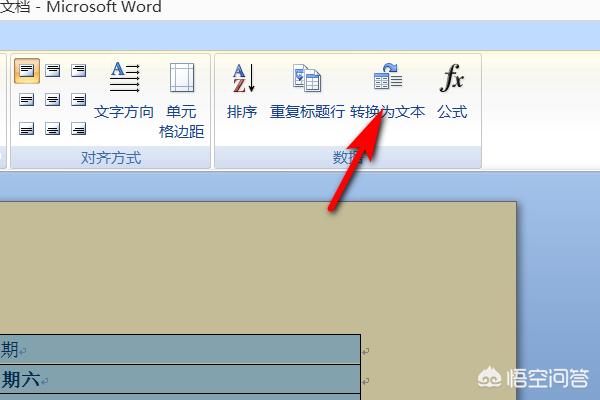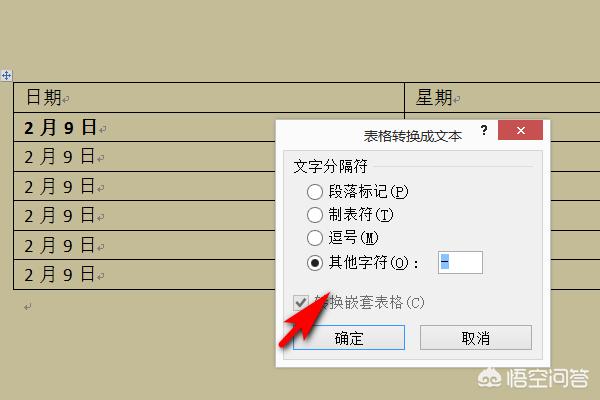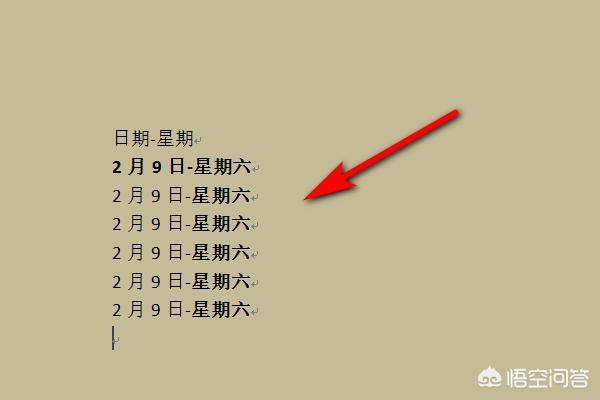word中怎么样把表格去掉只留文字(删除表格保留文字操作步骤) |
您所在的位置:网站首页 › word中的页码怎么删除 › word中怎么样把表格去掉只留文字(删除表格保留文字操作步骤) |
word中怎么样把表格去掉只留文字(删除表格保留文字操作步骤)
|
在win7系统中,以word 2007为例,可参考以下步骤删除表格保留文字内容: 1.首先打开需要编辑的文档,选择文档里面的表格。
2.接着在工具上面找到布局,点击布局进入。
3.在布局里面的数据栏里选择转换为文本。
4.在【表格转换成文本】框内,选择【其他字符】,【其他字符】右侧空格内有短横【:】,意思是表格转换成文本内容之间的连接,如果需要,就保留,不需要时,可以将其删除掉。
5.然后点击确定,这样就将表格去掉了。
|
【本文地址】
今日新闻 |
推荐新闻 |